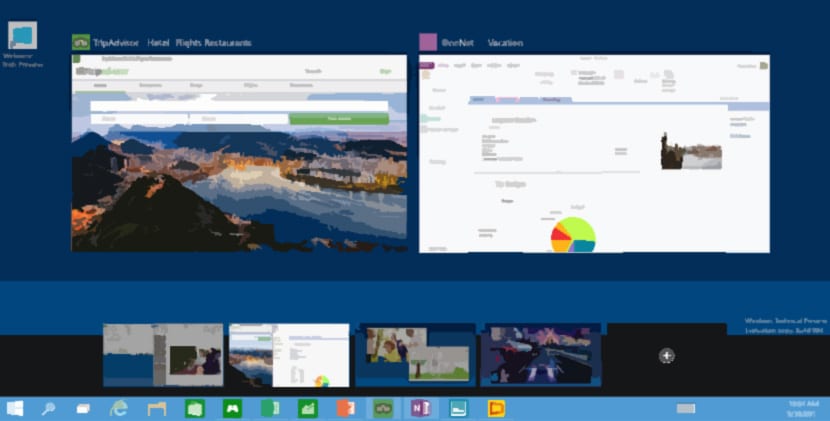
Një nga risitë më interesante të Windows 10 është përfshirja e desktopëve virtualë që na lejojnë të kalojmë në një të personalizuar për punë dhe një tjetër për kohën e lirë, për të vendosur dy shembuj të këtij funksionaliteti të shkëlqyeshëm që të gjithë keni në atë edicion të ri të Windows.
Në të vërtetë kur nuk keni dy ekrane fizike, duke përdorur këtë veçori bëhet gati jetësore kur dikush duhet të merret me hapësira të ndryshme të përdorimit. E vetmja gjë që është ende pak e kufizuar dhe nuk mund të zvarrisni programe midis ekraneve të ndryshme ose të ndryshoni sfondin për ato desktop të ndryshëm. Ne do të njohim hollësitë e kësaj veçorie.
Gjëja e parë: shtoni një desktop
- Le të shtojmë një desktop të ri së pari. Klikoni në ikonën pranë kërkimit të Windows në të djathtë, ose përdorni këtë shkurtore të çelësave: Windows + tab
- Në këtë panel të hapur të detyrave, në të djathtë poshtë klikoni në «desktop i ri»
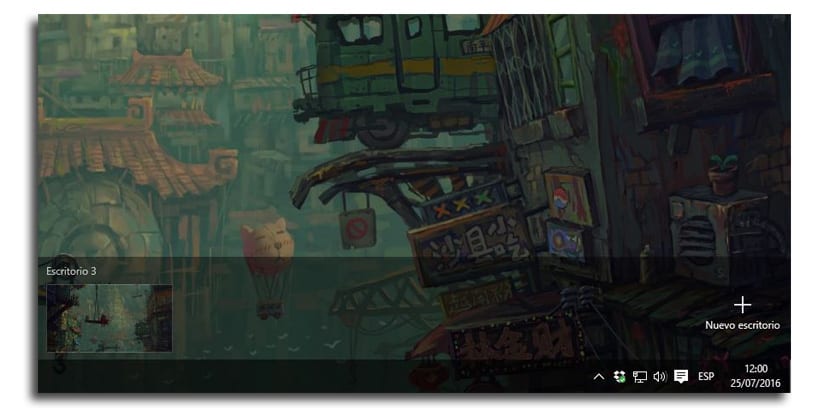
- Mund të keni disa të hapura dhe mund të bëhet pa hyrë në pamjen e detyrës me këtë kombinim çelësash: Windows + Ctrl + D
Si të kaloni midis desktopëve
- Mënyra manuale është të hapni pamjen e detyrave me Windows + tab dhe klikoni në disa nga desktopët virtualë
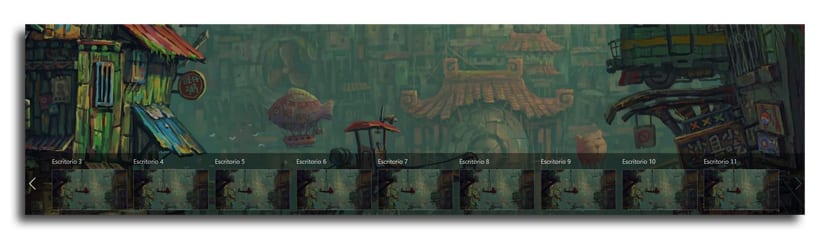
- Ju gjithashtu mund të kaloni midis tyre me këtë kombinim çelësash: Windows + Kontrolli + Shigjeta e majtë ose Windows + Control + Shigjeta e Djathtë
- Mund të shtoni një numër i pakufizuar desktopët virtualë dhe pjesa e poshtme do të tregojë nëntë prej tyre
Si të lëvizni dritaret midis tavolinave
- Ne do të hapim panelin e detyrave me Windows + tab. Nga këtu e lëmë miun në tavolinën e punës që ka dritaren që duam ta zhvendosim
- L shfaqen dritare të hapura dhe tani zgjidhni atë që dëshironi të zhvendosni
- Kliko me të djathtën në atë dritare, zgjidh "Zhvendos te" dhe zgjidhni desktopin virtual që dëshironi të zhvendosni dritaren
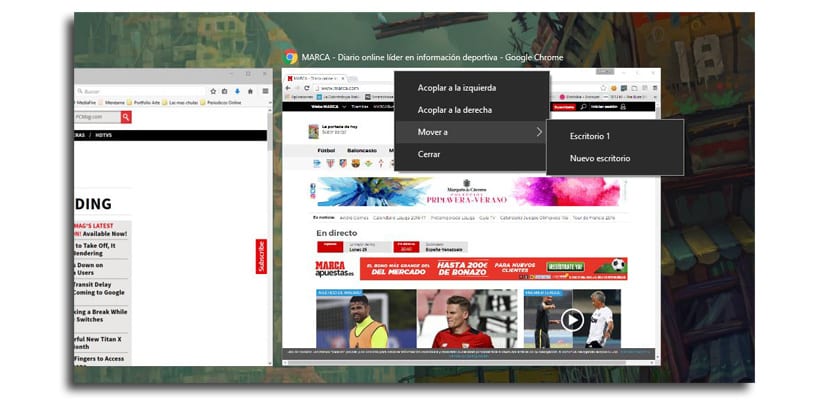
- Mund të bëhet gjithashtu duke kapur dhe tërhequr një dritare në desktop për ta lëvizur atë shumë shpejt
Mbyll një desktop virtual
- Hapni desktopin virtual, pastaj panelin e detyrave dhe në desktopin që dëshironi të mbyllni shfaqet një "X"
- Shtypni atë dhe do ta mbyllni atë tryezë
- Me kombinimin Windows + Kontrolli + F4 ju do të mbyllni desktopin virtual ku jeni
